Nové klávesové skratky systému Windows 11, ktoré potrebujete vedieť
Microsoft Windows 11 Hrdina / / July 15, 2021

Posledná aktualizácia dňa

Windows 11 obsahuje niekoľko skvelých nových funkcií a s novými funkciami prichádzajú aj nové klávesové skratky. Tu je prehľad funkcií a klávesových skratiek, ktoré sa majú používať.
Windows 11 prichádza s niekoľkými novými funkciami a s nimi aj nové klávesové skratky. Zatiaľ čo väčšina z klávesové skratky pre Windows 10 stále fungujú, sú nejaké nové. Tu je pohľad na nové funkcie systému Windows 11 a klávesové skratky, ktoré musíte vedieť, aby ste ich mohli používať.
Widgety Klávesová skratka
Novou funkciou vynútenou používateľom Windows 10 bol Widget Novinky a záujmy. Našťastie môžete ich odstrániť z panela úloh. Vo Windows 11 je táto funkcia zložitejšia a lepšie usporiadaná.
Napriek tomu vo Windows 11 môžete odstrániť funkciu Widgety na paneli úloh. Odstránenie tlačidla však túto funkciu úplne nevypne. Stále môžete používať jeho klávesovú skratku, ktorá je Kláves Windows + W. Či už tlačidlo odstránite alebo nie, stále ho môžete spustiť pomocou klávesovej skratky.
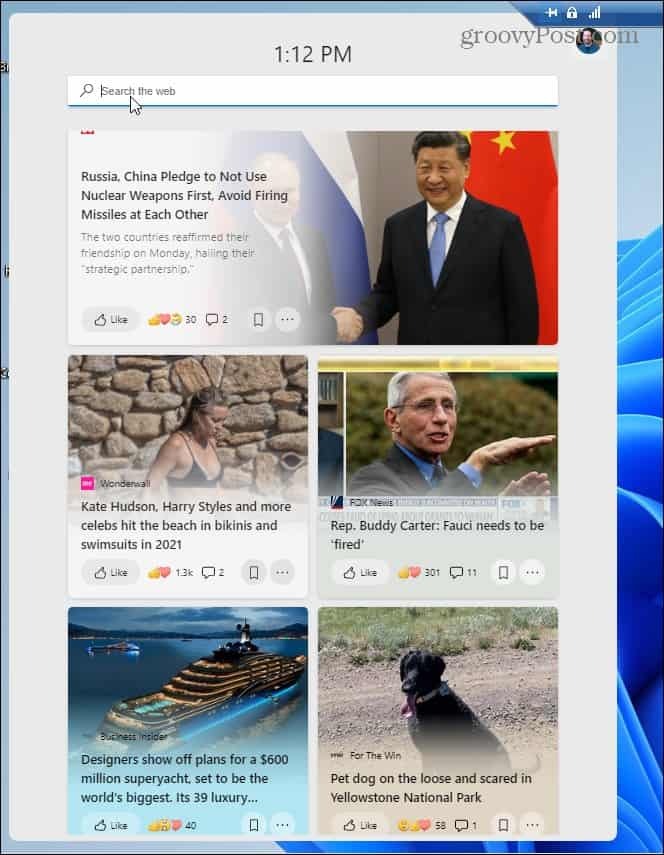
Klávesová skratka Rýchle nastavenia
Rýchle nastavenia sú novou súčasťou nového Centra akcií. Rozdeľuje ponuku na dve rozbaľovacie ponuky - Rýchle nastavenia a Centrum notifikácií. Ponuka obsahuje bežné nastavenia, ako je hlasitosť, jas obrazovky, Wi-Fi, Bluetooth, a viac.
Ak ju chcete spustiť pomocou klávesovej skratky, použite Kláves Windows + A a vyletí z pravého dolného rohu obrazovky.
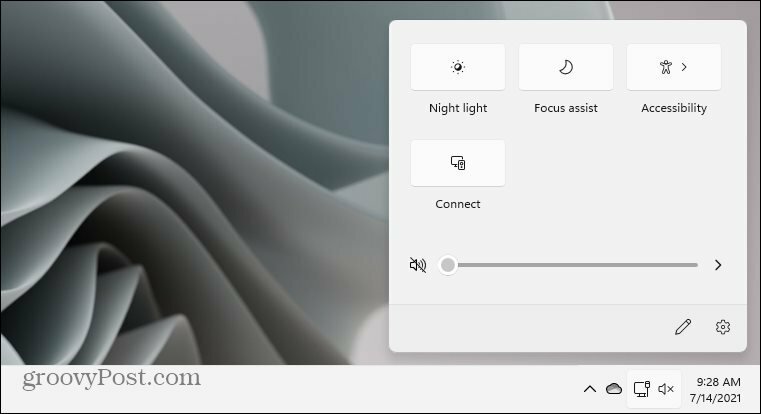
Klávesová skratka centra oznámení
Druhou časťou je Notifikačné centrum. Patrí sem váš kalendár a upozornenia - súčasť nového centra akcií. Ak ho chcete spustiť z klávesnice, použite Kláves Windows + N.
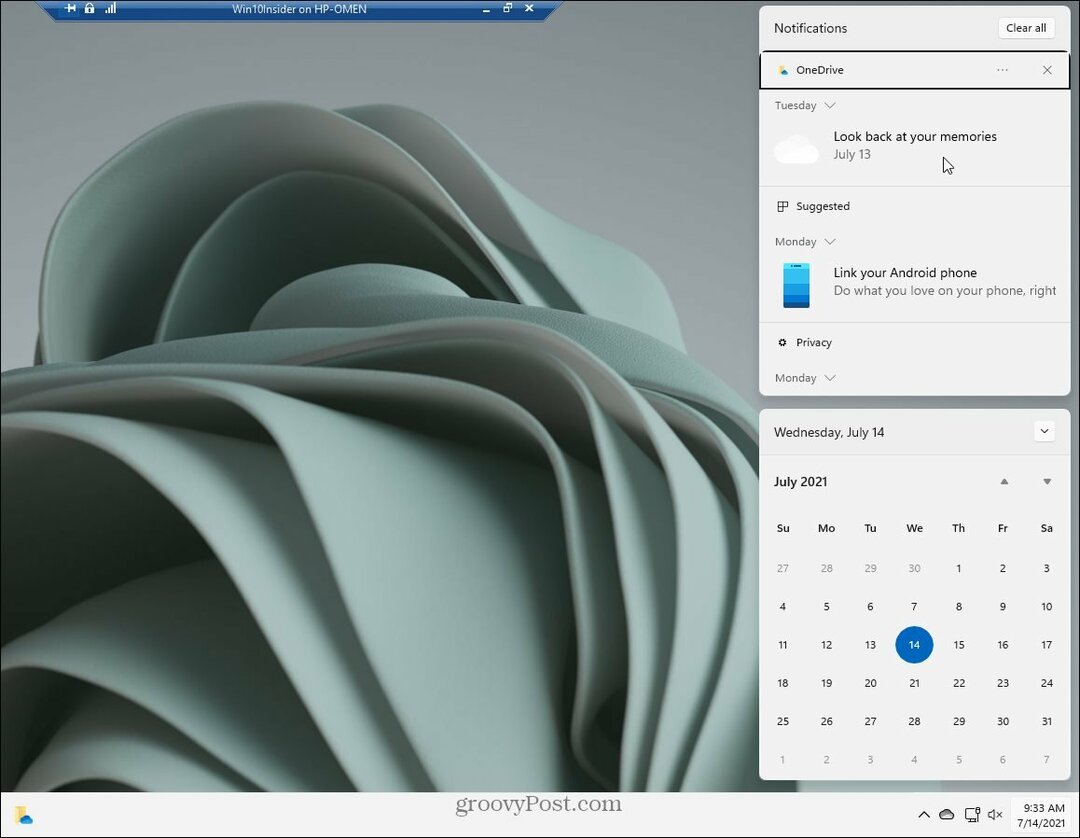
Klávesová skratka Snap Layouts
Štvrtá nová klávesová skratka, o ktorej viete, je Kláves Windows + Z. Týka sa to novej funkcie Snap Layouts, ktorá je súčasťou prostredia Snap Assist v systéme Windows 11. Podržaním myši nad tlačidlom „Maximalizovať“ v pravom hornom rohu obrazovky zobrazíte dostupné informácie rozloženia alebo rôzne „zóny“. Namiesto umiestnenia kurzora myši na tlačidlo „Maximalizovať“ môžete použiť klávesovú skratku namiesto toho.
Je tiež potrebné poznamenať, že ak nie ste fanúšikom Snap Layouts, môžu byť deaktivované.
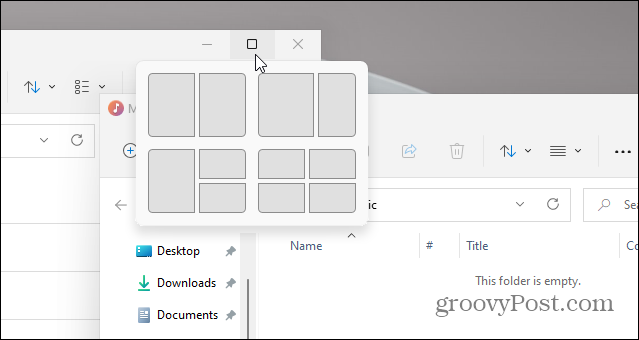
Zhrnutie
Klávesové skratky boli vždy spôsobom, ako vám pomôcť pri navigácii v rozhraní Windows, a tí, ktorí ovládajú klávesnicu Kung Fu, musia tieto nové pre Windows 11 poznať.
A ak v systéme Windows 11 hľadáte viac, prečítajte si náš článok o tom, ako na to posuňte tlačidlo Štart doľava. Alebo sa pozrite, ako na to otvorte Správcu úloh vo Windows 11.
Ako vymazať medzipamäť prehliadača Google Chrome, súbory cookie a históriu prehliadania
Chrome vynikajúco ukladá históriu prehliadania, vyrovnávaciu pamäť a súbory cookie, aby optimalizoval výkon vášho prehliadača online. Jej spôsob, ako ...
Zodpovedanie cien v obchode: Ako získať ceny online pri nakupovaní v obchode
Nákup v obchode neznamená, že musíte platiť vyššie ceny. Vďaka zárukám zhody cien môžete získať online zľavy pri nakupovaní v ...
Ako obdarovať predplatné Disney Plus digitálnou darčekovou kartou
Ak vás Disney Plus baví a chcete ho zdieľať s ostatnými, tu je návod, ako si kúpiť predplatné Disney + darček za ...
Váš sprievodca zdieľaním dokumentov v Dokumentoch, Tabuľkách a Prezentáciách Google
Môžete ľahko spolupracovať s webovými aplikáciami spoločnosti Google. Tu je váš sprievodca zdieľaním v Dokumentoch, Tabuľkách a Prezentáciách Google s povoleniami ...



